Đôi khi địa chỉ hẹn gặp của mọi người rất khó miêu tả, hoặc bạn không biết chính xác địa điểm ở đâu. Bạn có thể gửi trực tiếp địa điểm cho mọi người mà không phải mất công miêu tả quá nhiều.
Cách bật dịch vụ vị trí trên một iPhone
Trước khi chia sẻ vị trí với mọi người, hãy chắc chắn định vị của mình được bật.
- Mở ứng dụng Cài đặt (Settings).
- Chọn Riêng tư (Privacy) > Dịch vụ vị trí (Location Services).
- Bật Dịch vụ vị trí (Location Services).
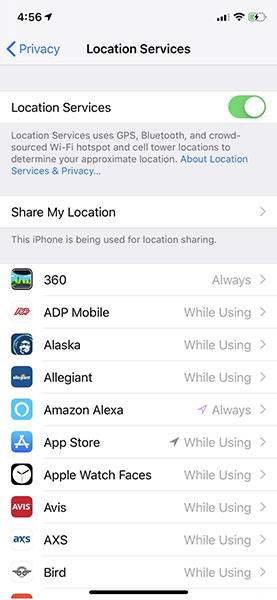
Nếu bạn muốn chia sẻ liên tục vị trí với một người trong một khoảng thời gian, bấm vào Chia sẻ vị trí (Share My Location) và bật chức năng này lên.
1. Cách gửi và chia sẻ vị trí qua Messages
- Mở tin nhắn với người bạn muốn chia sẻ vị trí.
- Bấm vào đầu màn hình, có hình ảnh mà người bạn đang nhắn tin cùng.
- Bấm vào biểu tượng thông tin (chữ “i” trong vòng tròn) và chọn một vị trí bạn muốn chia sẻ cùng.
- Nếu bạn muốn chia sẻ vị trí hiện tại của mình, bấm vào Gửi vị trí hiện tại (Send My Current Location).
- Nếu bạn muốn chia sẻ địa điểm trong một thời gian, bấm vào Chia sẻ vị trí (Share My Location) và chọn thời gian bạn muốn địa điểm của mình hiển thị.
Sau đó bấm Xong (Done).
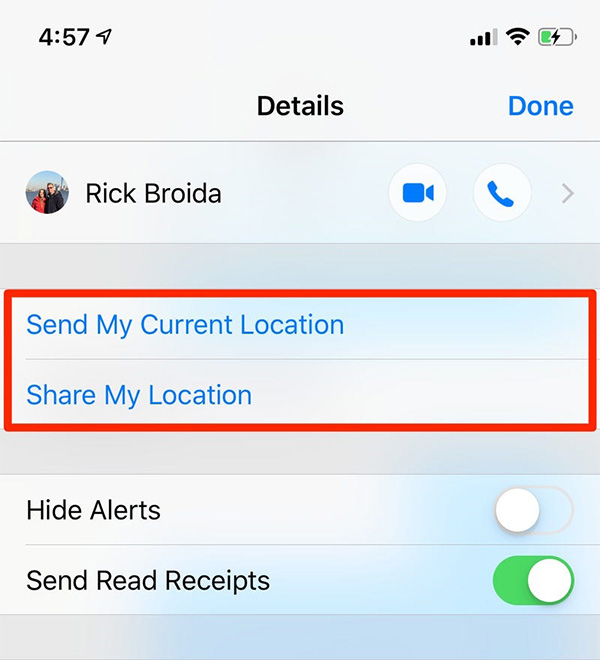
2. Cách chia sẻ vị trí với một thuê bao điện thoại
Bạn có thể chia sẻ vị trí của mình sử dụng app Danh bạ (Contacts).
- Mở ứng dụng Danh bạ (Contacts).
- Tìm người bạn muốn chia sẻ vị trí và bấm vào số liên lạc đó.
- Bấm vào Chia sẻ vị trí (Share My Location) và chọn thời gian bạn muốn vị trí của mình được hiển thị.
3. Cách chia sẻ vị trí qua Google Maps
Nếu đang mở ứng dụng Google Maps, bạn có thể chia sẻ vị trí của mình trực tiếp từ đây.
- Mở Google Maps.
- Bấm vào chấm xanh đang chỉ địa điểm của bạn (nếu không thấy, bấm vào mũi tên ở dưới bên phải để tìm địa điểm hiện tại).
- Trong menu hiện ra, bấm Chia sẻ vị trí (Share My Location). Chọn thời gian bạn muốn địa điểm hiển thị.
- Chọn từng người trong danh sách bạn muốn chia sẻ.
Khi chọn xong, bấm vào nút Chia sẻ (Share) ở góc phải.
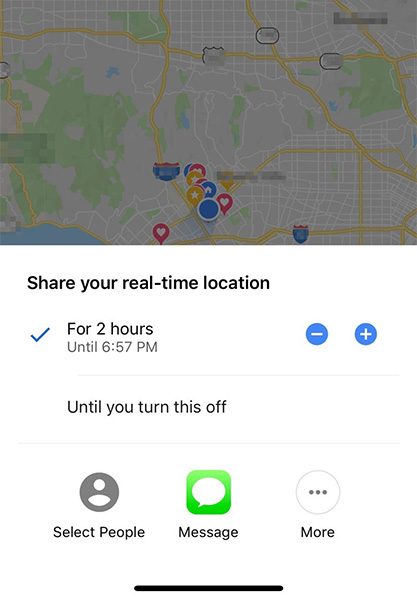
4. Cách chia sẻ vị trí qua Apple Maps
Apple Maps cũng cho phép bạn chia sẻ địa điểm, tuy nhiên quy trình sẽ hơi khác một chút so với Google Maps.
- Mở Apple Maps.
- Bấm vào dấu chấm xanh chỉ địa điểm của bạn (nếu không thấy, bấm vào mũi tên ở góc trên bên phải để tìm).
- Trong menu hiện ra, chọn Chia sẻ vị trí (Share My Location).
- Chọn ứng dụng bạn muốn sử dụng để chia sẻ vị trí và dùng ứng dụng để chọn người bạn muốn chia sẻ cùng.
Tham khảo thêm:
 Công nghệ
Công nghệ  AI
AI  Windows
Windows  iPhone
iPhone  Android
Android  Học IT
Học IT  Download
Download  Tiện ích
Tiện ích  Khoa học
Khoa học  Game
Game  Làng CN
Làng CN  Ứng dụng
Ứng dụng 
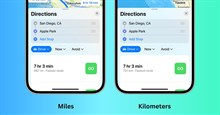




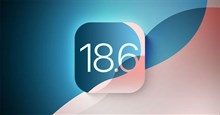












 Linux
Linux  Đồng hồ thông minh
Đồng hồ thông minh  macOS
macOS  Chụp ảnh - Quay phim
Chụp ảnh - Quay phim  Thủ thuật SEO
Thủ thuật SEO  Phần cứng
Phần cứng  Kiến thức cơ bản
Kiến thức cơ bản  Lập trình
Lập trình  Dịch vụ công trực tuyến
Dịch vụ công trực tuyến  Dịch vụ nhà mạng
Dịch vụ nhà mạng  Quiz công nghệ
Quiz công nghệ  Microsoft Word 2016
Microsoft Word 2016  Microsoft Word 2013
Microsoft Word 2013  Microsoft Word 2007
Microsoft Word 2007  Microsoft Excel 2019
Microsoft Excel 2019  Microsoft Excel 2016
Microsoft Excel 2016  Microsoft PowerPoint 2019
Microsoft PowerPoint 2019  Google Sheets
Google Sheets  Học Photoshop
Học Photoshop  Lập trình Scratch
Lập trình Scratch  Bootstrap
Bootstrap  Năng suất
Năng suất  Game - Trò chơi
Game - Trò chơi  Hệ thống
Hệ thống  Thiết kế & Đồ họa
Thiết kế & Đồ họa  Internet
Internet  Bảo mật, Antivirus
Bảo mật, Antivirus  Doanh nghiệp
Doanh nghiệp  Ảnh & Video
Ảnh & Video  Giải trí & Âm nhạc
Giải trí & Âm nhạc  Mạng xã hội
Mạng xã hội  Lập trình
Lập trình  Giáo dục - Học tập
Giáo dục - Học tập  Lối sống
Lối sống  Tài chính & Mua sắm
Tài chính & Mua sắm  AI Trí tuệ nhân tạo
AI Trí tuệ nhân tạo  ChatGPT
ChatGPT  Gemini
Gemini  Điện máy
Điện máy  Tivi
Tivi  Tủ lạnh
Tủ lạnh  Điều hòa
Điều hòa  Máy giặt
Máy giặt  Cuộc sống
Cuộc sống  TOP
TOP  Kỹ năng
Kỹ năng  Món ngon mỗi ngày
Món ngon mỗi ngày  Nuôi dạy con
Nuôi dạy con  Mẹo vặt
Mẹo vặt  Phim ảnh, Truyện
Phim ảnh, Truyện  Làm đẹp
Làm đẹp  DIY - Handmade
DIY - Handmade  Du lịch
Du lịch  Quà tặng
Quà tặng  Giải trí
Giải trí  Là gì?
Là gì?  Nhà đẹp
Nhà đẹp  Giáng sinh - Noel
Giáng sinh - Noel  Hướng dẫn
Hướng dẫn  Ô tô, Xe máy
Ô tô, Xe máy  Tấn công mạng
Tấn công mạng  Chuyện công nghệ
Chuyện công nghệ  Công nghệ mới
Công nghệ mới  Trí tuệ Thiên tài
Trí tuệ Thiên tài